아이폰 상단바 하트 표시 방법: 집중모드 사용하기
평범한 아이폰은 가라! 남들과는 다르게 아이폰 상단바 시계 옆에 하트를 표시할 수 있는 방법이 있습니다. 하트뿐만 아니라 별표나 삼각형, 마름모(다이아) 모양을 넣을 수도 있어서 아이폰을 조금은 특별한 스타일로 사용하실 수 있습니다.
굳이 왜 아이폰 상단바 하트를 표시하는지는 궁금해하지 마세요. 그냥 예쁘니까 하는 겁니다. 하트 이모티콘 하나 넣는다고 성능이 좋아지거나 특별한 기능이 있는 것은 아니지만 다른 사람이 내 아이폰을 봤을 때 특별함을 눈치챌 수 있다면 그것으로 된 것이죠. 뿌잉(๑>ᴗ<๑)
아이폰 상단바 하트 표시 방법
아이폰 상단바 하트는 집중모드를 이용합니다. 집중모드란 내가 공부나 일에 집중할 수 있도록 모든 알림을 무음으로 처리하는 기능을 말하죠. 집중모드를 사용하면 아이폰 상단바에 아이콘이 표시되는데 이 기능을 이용하는 방법입니다.
- 아이폰 설정으로 들어갑니다.
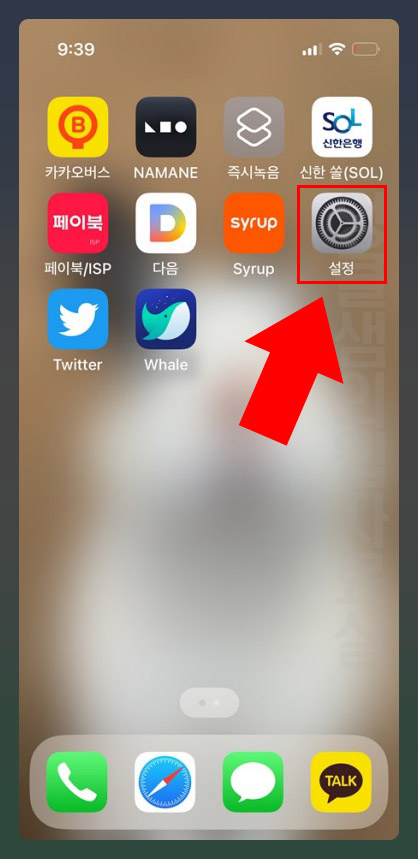
- 설정에서 집중모드를 클릭합니다.
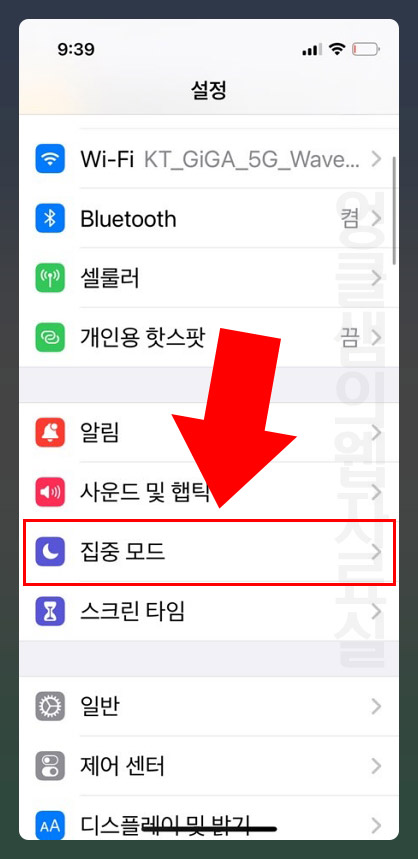
- 집중모드에서 추가 버튼을 클릭하고 사용자화를 선택합니다.
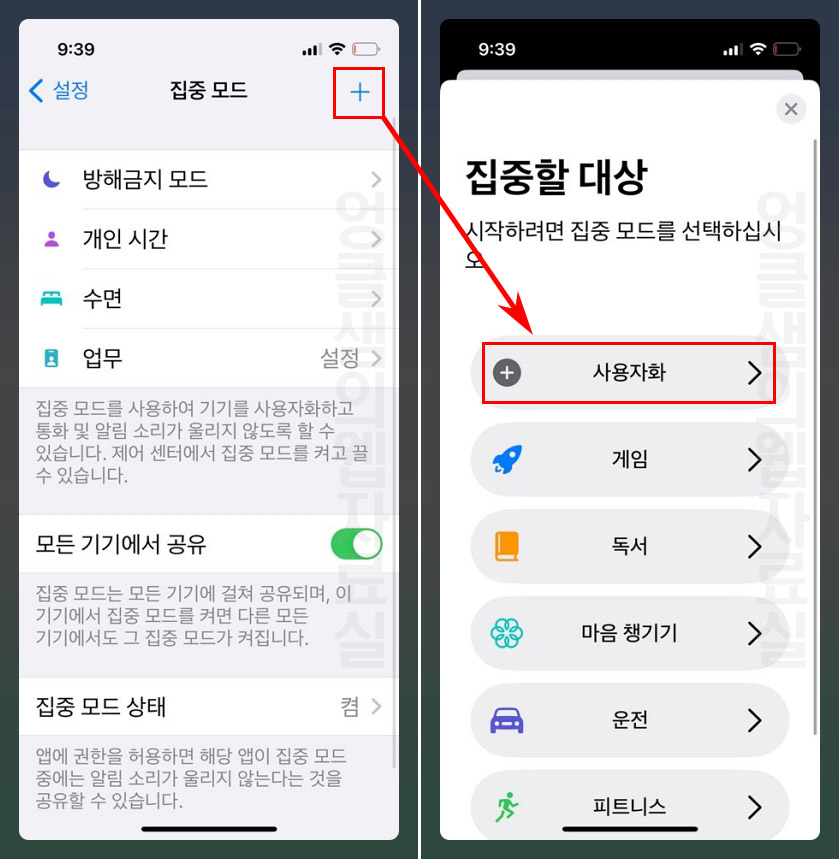
- 집중모드 화면에서 순서대로 선택을 해주세요. 이름 지정, 색상 선택, 아이콘 선택, 다음 버튼을 눌러 줍니다.
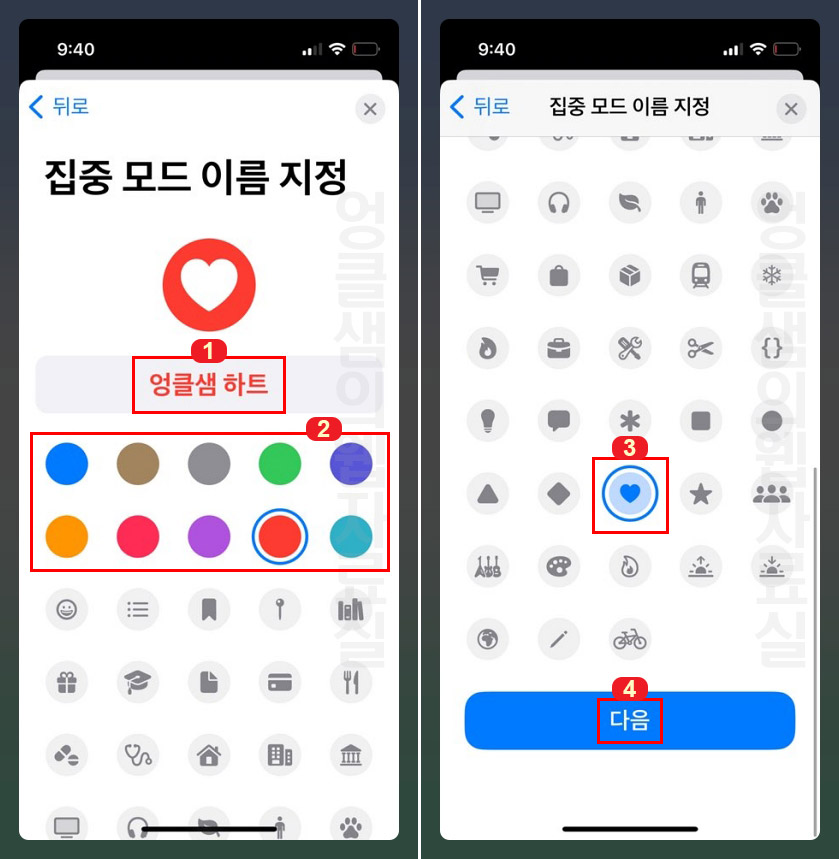
- 그다음 집중모드 사용자화를 클릭합니다.
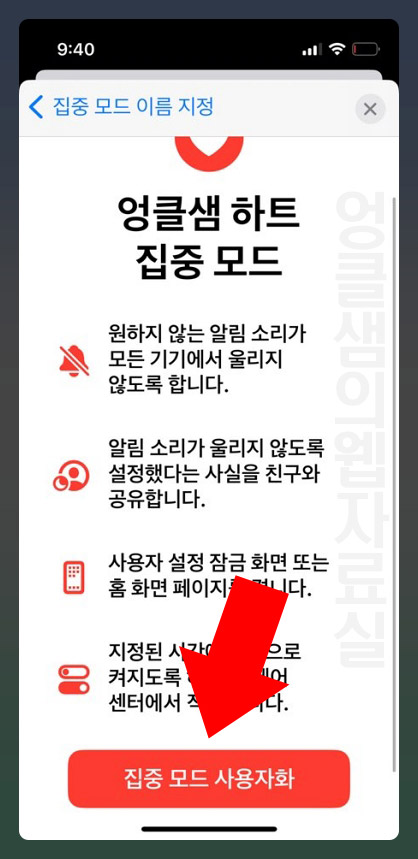
- 이제 집중모드에서 알림을 허용할 사람을 추가해 줍니다. (우리는 이모티콘만 있으면 되기 때문에 모든 사람에 대한 알림을 허용해 주시면 됩니다. 추가 버튼을 눌러 개별 선택도 가능합니다.)
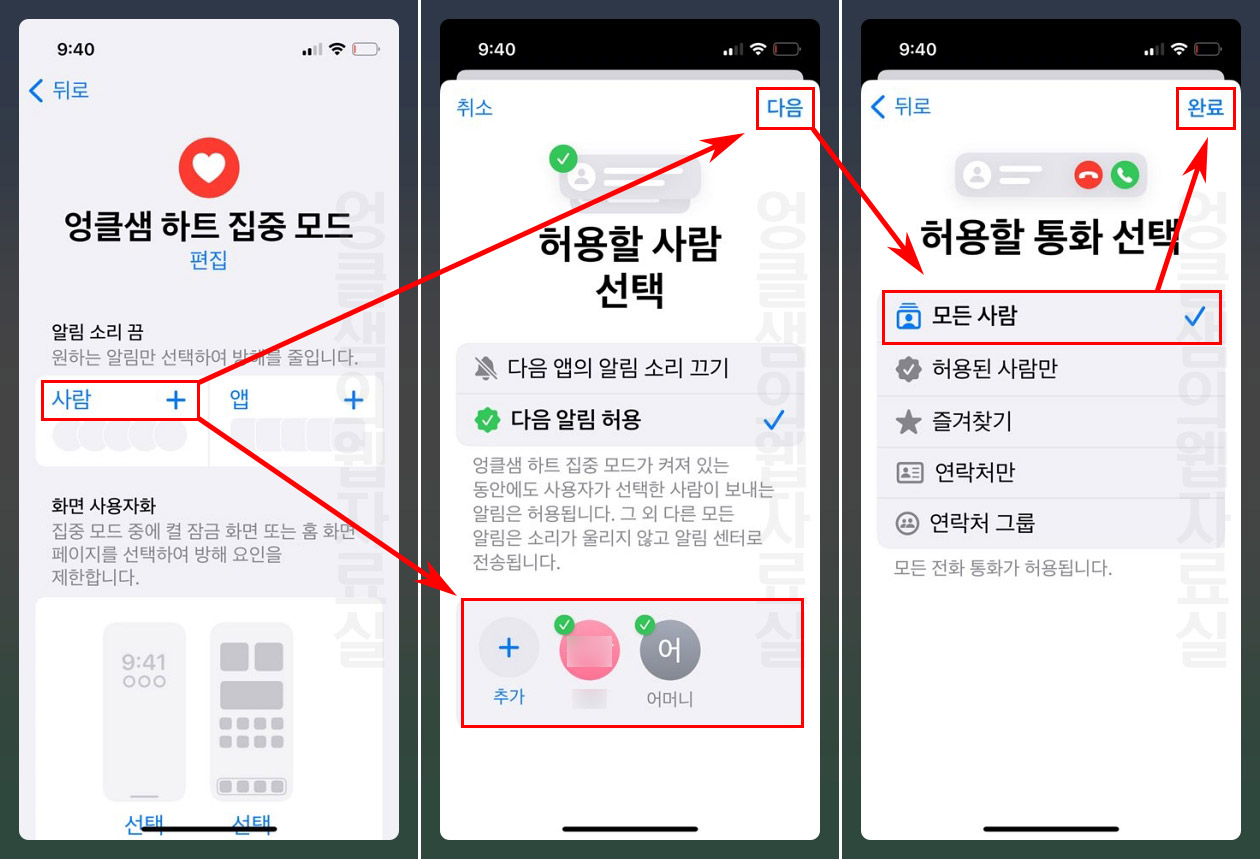
- 앱을 클릭해서 알림 허용할 앱도 선택해 줍니다. (마찬가지로 자주 사용하는 앱은 꼭 추가하셔야 알림을 정상적으로 받을 수 있습니다.)
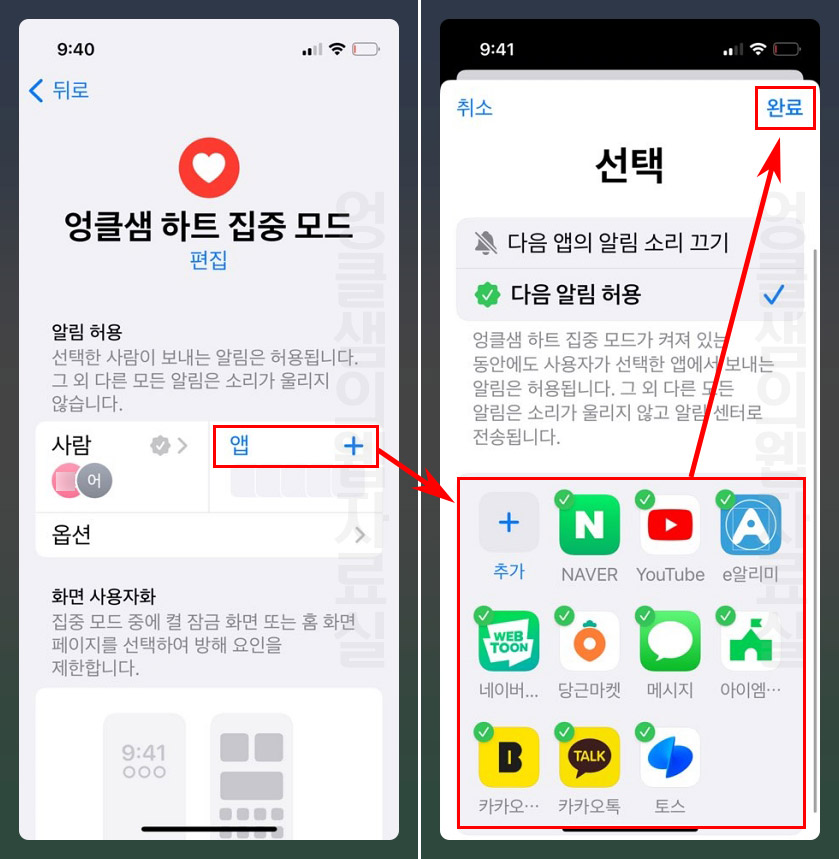
- 화면 사용자화에서 현재 사용하고 있는 잠금화면을 선택하고 완료 버튼을 눌러 줍니다.
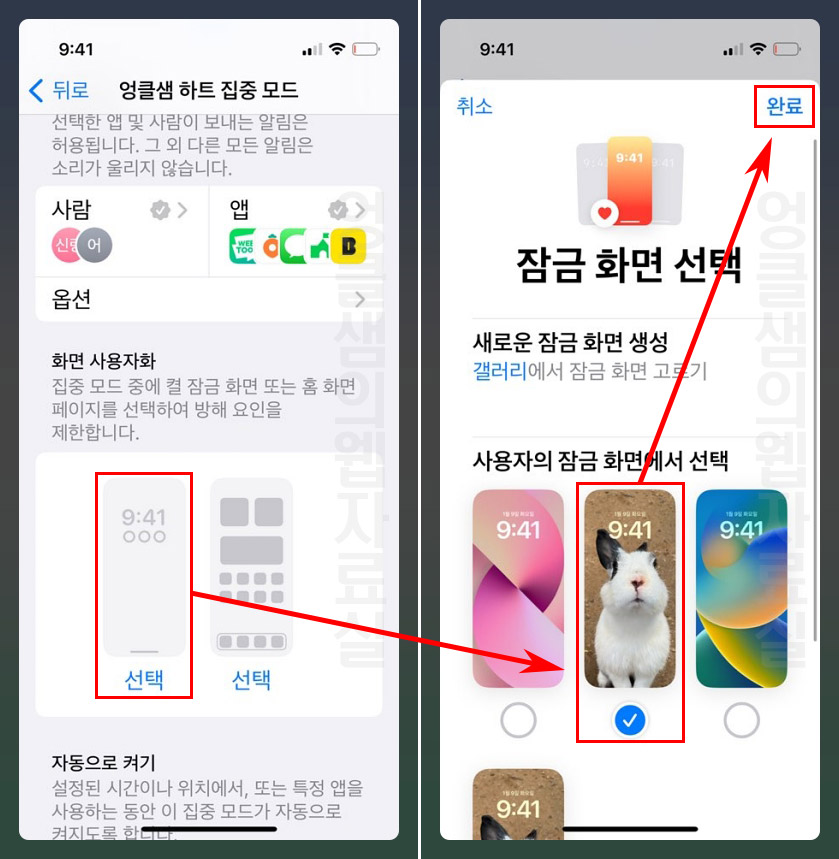
- 그러면 이렇게 아이폰 상단바에 하트가 표시됩니다.
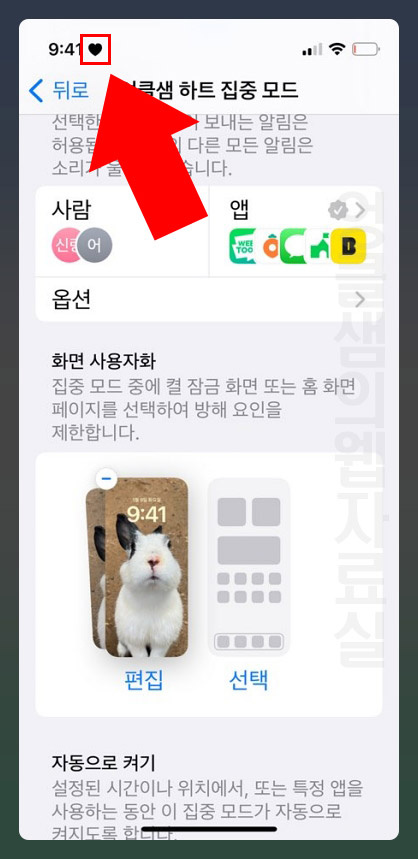
- 표시된 아이폰 상단바 하트는 집중모드가 꺼지면 자동으로 사라집니다. 스마트 활성화를 이용해서 자동 실행되도록 할 수 있고 직접 시간이나 위치, 앱을 지정해서 사용하실 수도 있습니다.
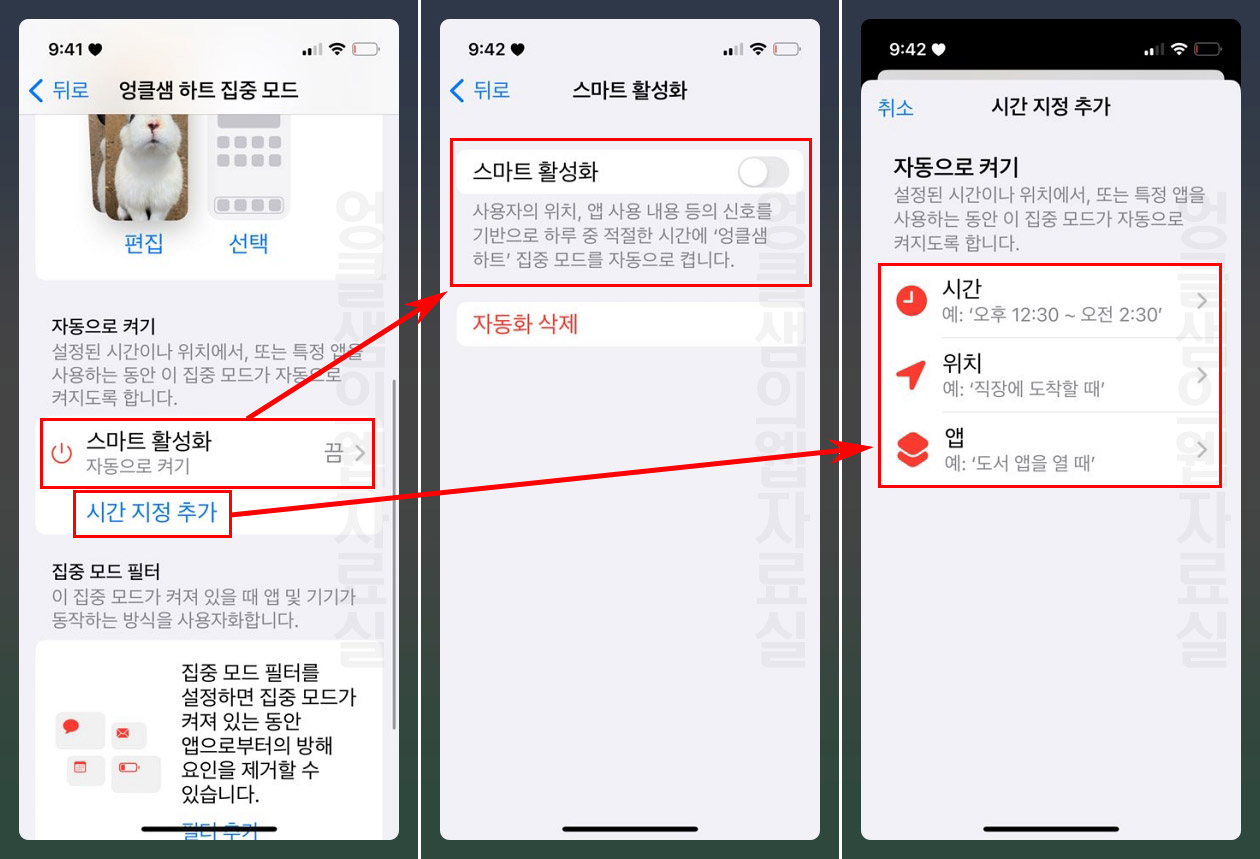
아이폰 집중모드를 켜면 잠금화면에 설정한 이름과 아이콘이 표시됩니다. 잠금화면에서 집중모드 이름을 클릭해서 바로 On/Off가 가능해서 어렵지 않게 이용하실 수 있습니다.
집중모드를 끄는 방법은 여기 글을 확인해 보세요. ▶아이폰 집중모드 끄기





댓글